
Diese Seite enthält Schritte zum Ändern von Datum und Uhrzeit des Computers im Betriebssystem des Computers oder in den BIOS-Einstellungen. Es wird auch beschrieben, wie Sie Datum und Uhrzeit auf einem mobilen Gerät ändern.
Wenn Datum und Uhrzeit auf ein altes Datum oder die falsche Uhrzeit zurückgesetzt werden, ist die CMOS-Batterie defekt und muss ersetzt werden. Hilfe bei CMOS-Batterieproblemen finden Sie unter: Warum fragt der Computer bei jedem Start nach Uhrzeit und Datum?,
Wenn Sie Windows auf einer virtuellen Maschine verwenden, ändern Sie Datum und Uhrzeit auf der Hostmaschine, nicht auf der virtuellen Maschine. Die virtuelle Maschine erhält die aktuellen Datums-und Zeitinformationen vom Host.
Datum und Uhrzeit im BIOS oder CMOS Setup einstellen
- Öffnen Sie das CMOS Setup.
- So rufen Sie das BIOS oder CMOS-Setup auf.
- Suchen Sie im System-Setup-Menü Datum und Uhrzeit.
- Navigieren Sie mit den Pfeiltasten zu Datum oder Uhrzeit, passen Sie diese nach Ihren Wünschen an und wählen Sie Speichern und Beenden.,
Die Schritte können für Ihr BIOS variieren. Weitere Informationen finden Sie unter: Computer-BIOS-Hilfe und support.
Wenn nach dem Neustart des Computers das Datum und die Uhrzeit erneut eingestellt werden müssen, ist Ihre CMOS-Batterie höchstwahrscheinlich schlecht. Siehe: so ersetzen Sie die CMOS-Batterie.
Datum und Uhrzeit im Betriebssystem einstellen
Um die Systemzeit in Ihrem Betriebssystem zu ändern, führen Sie diese Schritte aus.,
Windows 10
Windows 10 passt Datum und Uhrzeit automatisch für Sie an und ermöglicht es Ihnen nur, die Uhrzeit anzupassen, wenn Sie diese Funktion deaktivieren. Wenn das falsche Datum und die falsche Uhrzeit eingestellt sind oder Sie die Uhrzeit oder Zeitzone ändern müssen, führen Sie die folgenden Schritte aus.
- Rechtsklick oder tippen Sie auf Datum und Uhrzeit im Windows-Infobereich unten rechts auf dem Bildschirm.
- Klicken Sie auf Datum/Uhrzeit ändern.
- Stellen Sie sicher, dass Ihre Zeitzone richtig eingestellt ist, wenn Ihr Computer die falsche Zeit anzeigt.,
- Um die Zeit manuell einzustellen, schalten Sie die Option Set time automatically aus und klicken Sie dann auf die Schaltfläche Change.
- Ändern Sie das Datum oder die Uhrzeit wie gewünscht und klicken Sie dann auf die Schaltfläche Ändern.
Es gibt keine Möglichkeit, Sekunden zu der Zeit hinzuzufügen, die im Windows-Benachrichtigungsbereich in der Taskleiste angezeigt wird. Wenn Sie jedoch auf Datum und Uhrzeit klicken, wird ein Popup-Fenster geöffnet, in dem die Uhrzeit mit den enthaltenen Sekunden angezeigt wird.
Windows 8
- Klicken oder tippen Sie im Windows-Infobereich unten rechts auf Datum und Uhrzeit.,
- Wählen Sie Datum und Uhrzeit ändern am unteren Rand des angezeigten Fensters (siehe unten).

- Klicken Sie im Datums-und Zeitfenster auf der Registerkarte Datum und Uhrzeit auf die Schaltfläche Datum und Uhrzeit ändern.
- Nehmen Sie Ihre Einstellungen vor und klicken Sie auf OK.
- Klicken Sie im Hauptfenster für Datum und Uhrzeit auf OK, um die Änderungen zu speichern.
Es gibt keine Möglichkeit, Sekunden zu der Zeit hinzuzufügen, die im Windows-Benachrichtigungsbereich in der Taskleiste angezeigt wird., Wenn Sie jedoch auf Datum und Uhrzeit klicken, wird ein Popup-Fenster geöffnet, in dem die Uhrzeit mit den enthaltenen Sekunden angezeigt wird.
Um die Zeitzone zu ändern, folgen Sie diesen Schritten.
- Klicken Sie im Datums-und Zeitfenster von oben auf der Registerkarte Datum und Uhrzeit auf die Schaltfläche Zeitzone ändern.
- Wählen Sie im Dropdown-Feld Zeitzone die neue Zeitzone aus und klicken Sie auf OK.
- Klicken Sie im Hauptfenster für Datum und Uhrzeit auf OK, um die Änderung der Zeitzone zu speichern.
Windows 7 und Vista
Führen Sie in Windows 7 und Windows Vista diese Schritte aus, um Datum und Uhrzeit anzupassen.,
- Drücken Sie Windows-Taste+D oder navigieren Sie zum Windows-Desktop.
- Klicken oder tippen Sie im Windows-Infobereich unten rechts auf Datum und Uhrzeit.
- Wählen Sie im unteren Bereich des angezeigten Fensters (siehe unten) die Einstellungen für Datum und Uhrzeit ändern aus.

- Klicken Sie im Datums-und Zeitfenster auf der Registerkarte Datum und Uhrzeit auf die Schaltfläche Datum und Uhrzeit ändern.
- Nehmen Sie Ihre Einstellungen vor und klicken Sie auf OK.
- Klicken Sie im Datums-und Zeitfenster auf OK, um die Änderungen zu speichern.,
Es gibt keine Möglichkeit, Sekunden zu der Zeit hinzuzufügen, die im Windows-Benachrichtigungsbereich in der Taskleiste angezeigt wird. Wenn Sie jedoch auf Datum und Uhrzeit klicken, wird ein Popup-Fenster geöffnet, in dem die Uhrzeit mit den enthaltenen Sekunden angezeigt wird.
Um die Zeitzone zu ändern, folgen Sie diesen Schritten.
- Klicken Sie im Datums-und Zeitfenster von oben auf der Registerkarte Datum und Uhrzeit auf die Schaltfläche Zeitzone ändern.
- Wählen Sie im Dropdown-Feld Zeitzone die neue Zeitzone aus und klicken Sie auf OK.
- Klicken Sie im Hauptfenster für Datum und Uhrzeit auf OK, um die Änderung der Zeitzone zu speichern.,
Windows XP, 2000, 98, 95, NE und NT 4
Führen Sie in Windows XP und früheren Versionen diese Schritte aus, um Datum und Uhrzeit festzulegen.
- Navigieren Sie zum Windows-Desktop.
- Klicken Sie mit der rechten Maustaste auf die Uhrzeit in Ihrem Systray, normalerweise unten rechts auf Ihrem Bildschirm.
- Klicken Sie auf den Menüpunkt Datum/Uhrzeit anpassen.
- Diese Aktion öffnet das Fenster Eigenschaften Datum/Uhrzeit, in dem Sie Datum, Uhrzeit und Zeitzone anpassen können.
- Sobald das richtige Datum und die richtige Uhrzeit festgelegt sind, klicken Sie auf Übernehmen und dann auf Ok.,
Sie können auch auf die Uhrzeit doppelklicken, um das Fenster mit den Eigenschaften Datum/Uhrzeit zu öffnen.
Wenn Sie ändern möchten, wie der Computer mit der Sommerzeit umgeht, klicken Sie auf die Registerkarte Zeitzone und aktivieren oder deaktivieren Sie die Option Automatische Anpassung der Uhr für Änderungen an der Sommerzeit.
- so zeigen Sie das Datum in Microsoft Windows.
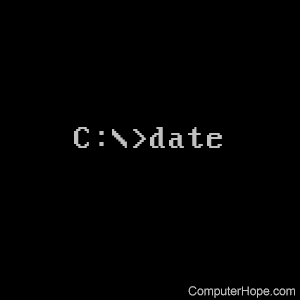
MS-DOS und Windows-Befehlszeile
Das Setzen des Datums über MS-DOS oder die Windows-Befehlszeile erfolgt über den Befehl date. Weitere Informationen finden Sie auf unserer Datumsbefehlsseite.,
Das Einstellen der Zeit über MS-DOS oder die Windows-Befehlszeile erfolgt über den Befehl time. Weitere Informationen finden Sie auf unserer Zeitbefehlsseite.
Linux-Befehlszeile
Verwenden Sie unter Linux den Befehl date, um Datum und Uhrzeit des Systems manuell festzulegen.
date -s "8 MAY 2020 11:36:00"
Oder, um Ihre Systemuhr mit einem Netzwerk-Zeitserver zu synchronisieren, verwenden Sie ntpdate. Zum Beispiel unter Ubuntu oder Debian:
sudo apt update && sudo apt install ntpdate
Geben Sie einen Netzwerkzeitserver für den Befehl ntpdate an, zum Beispiel us.pool.ntp.org.,
sudo ntpdate us.pool.ntp.org
9 May 15:32:31 ntpdate: adjust time server 107.21.100.177 offset -0.004751 sec
Um die Systemzeit regelmäßig zu synchronisieren, installieren Sie den ntp-Systemdienst.
sudo apt install ntp
Der Dienst startet sofort und startet automatisch beim Systemstart. Um den Dienst zu konfigurieren, Bearbeiten Sie die Datei /etc/ntp.conf, dann starten Sie den Dienst neu.
sudo nano /etc/ntp.conf
sudo systemctl restart ntp
Um direkt auf die Hardware-Uhr zuzugreifen, verwenden Sie den Befehl hwclock.
sudo hwclock --show
FreeBSD
In FreeBSD kann ntp mit dem Paketmanager pkg installiert werden.,
sudo pkg install ntp
Datum und Uhrzeit auf dem Apple-Betriebssystem einstellen
- Öffnen Sie das Apple-Menü und wählen Sie Systemeinstellungen.
- Klicken Datum & Zeit, und dann klicken Datum & Zeit wieder.
- Stellen Sie im Zeitfenster Date & Datum, Uhrzeit und Zeitzone ein.
Datum und Uhrzeit auf einem mobilen Gerät einstellen
Um Datum und Uhrzeit auf einem mobilen Gerät festzulegen, führen Sie diese Schritte aus.,
Android Smartphone oder Tablet
- Tippen Sie auf das Einstellungssymbol
- Tippen Sie auf das Datum & Zeitoption
- Berühren Sie im Menü Datum & Zeiteinstellungen die automatische Option, um das automatische Datum auszuschalten & Zeiteinstellung.
- Tippen Sie auf die Option Datum oder Uhrzeit einstellen.
- Ändern Sie das Datum oder die Uhrzeit entsprechend und berühren Sie OK, um die Änderung zu speichern.
iPad oder iPhone
- Tippen Sie auf das Einstellungen-Symbol.
- Tippen Sie auf die Option Allgemein.
- Tippen Sie auf die Option Datum & Uhrzeit.,
- Schalten Sie im Menü Datum & Uhrzeit die Option Automatisch einstellen aus.
- Berühren Sie das Datum & time, das nun unten im Menü Date & Time sichtbar sein sollte.
- Passen Sie das Datum oder die Uhrzeit nach Ihren wünschen.
Zusätzliche Informationen
- So zeigen Sie das Datum in Microsoft Windows an.
- Wie sehe ich den Kalender in Windows?
- In unserer Zeitserverübersicht erfahren Sie, was Zeitserver sind und wie Sie sie verwenden Stellen Sie Ihre Uhr in Windows ein.
- Software-Hilfe und support.,